كيفية عرض FPS على نظام macOS
كيفية عرض FPS على نظام macOS
جميع أجهزة نوكيا التي يدعمها iSync تتصل بجهاز ماك عبر البلوتوث . مع ذلك، يمكن أيضًا مزامنة بعض طرازات نوكيا عبر كابل USB بالإضافة إلى البلوتوث. إذا كان iSync يدعم كلاً من البلوتوث وUSB في جهاز نوكيا، يمكنك اختيار طريقة الاتصال التي تفضلها للإعداد الأولي. اتبع هذه الخطوات البسيطة لتوصيل هاتف نوكيا بجهاز ماك.
قبل إعداد iSync، تأكد من إقران جهاز Nokia وجهاز Mac الخاص بك عبر Bluetooth.
تشغيل iSync
شغّل تطبيق iSync على جهاز ماك. انتقل إلى قائمة Finder > انتقال > التطبيقات > iSync.

إضافة جهاز
حدد إضافة جهاز من قائمة iSync، ثم اختر جهاز Nokia الخاص بك من القائمة.
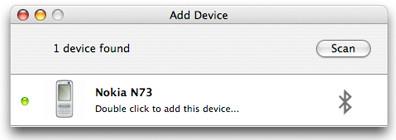
مزامنة بياناتك
يمكنك الآن مزامنة التقويم ومعلومات الاتصال الخاصة بك.
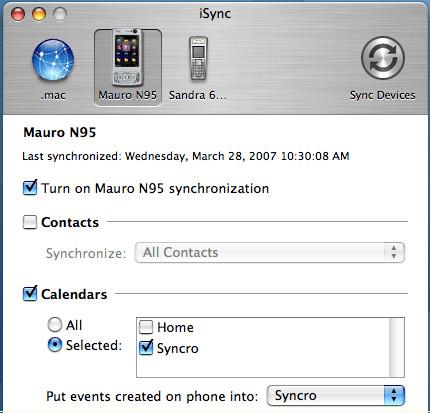
إقران هاتفك بجهاز Mac
لإقران جهاز Nokia بجهاز Mac الخاص بك عبر البلوتوث، تأكد من تمكين البلوتوث على جهاز Mac الخاص بك.
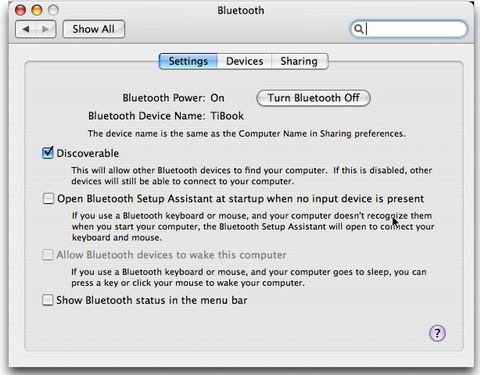
ستحتاج أيضًا إلى تفعيل البلوتوث على جهاز نوكيا الخاص بك. عادةً ما تجد الإعدادات ضمن " اتصال" > "أدوات" أو "إعدادات" حسب نوع جهاز نوكيا الخاص بك.

على جهاز ماك، اختر "إعداد جهاز بلوتوث" من قائمة "البلوتوث". إذا لم تجد خيار "بلوتوث" في القائمة، فانتقل إلى "تفضيلات النظام" > "بلوتوث" > "الأجهزة" وانقر على "إعداد جهاز جديد" . سيعمل مساعد إعداد البلوتوث الآن. انقر على "متابعة" وحدد نوع الجهاز "هاتف محمول".
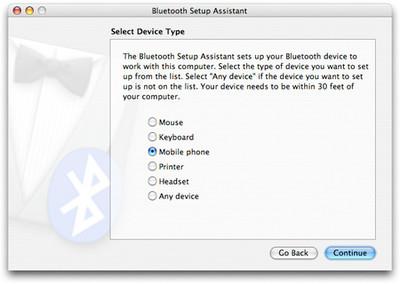
سيبدأ جهاز ماك الآن بالبحث عن الهواتف المحمولة. عندما ترى اسم جهاز نوكيا الخاص بك في القائمة، حدده وانقر على "متابعة". سيجمع جهاز ماك الآن معلومات حول جهاز نوكيا الذي حددته. بعد الانتهاء، انقر على "متابعة".
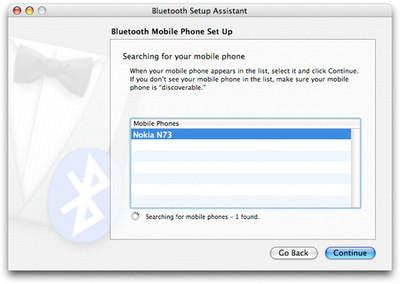
سيطلب جهاز نوكيا الآن كلمة مرور للاتصال بجهاز ماك. أدخل كلمة المرور الظاهرة في مربع الحوار، ثم اقبل طلبات الاتصال من جهاز نوكيا.
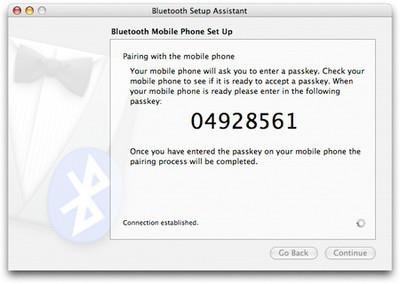
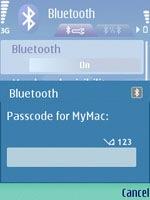
حدد الخدمات التي ترغب باستخدامها مع جهازك بتحديد المربعات. إذا كنت تستخدم iSync أو Nokia Multimedia Transfer، فقد انتهيت الآن من إقران جهاز نوكيا بجهاز ماك، ويمكنك الضغط على "متابعة". ستظهر لك رسالة تأكيد على جهاز ماك.
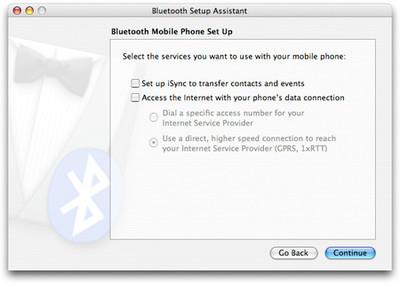
آمل ألا أكون قد فاتني أي خطوة، أخبرنا بتعليقاتك في قسم التعليقات.
التحديث: نظرًا لأن iSync لم يعد متاحًا في نظام التشغيل Mac، فإليك بديلاً.
كيفية عرض FPS على نظام macOS
أصدر ماركو أرمينت، المطور الرئيسي لتطبيق Tumblr، مجتمع التدوين المصغر الشهير، تطبيقًا لنظام التشغيل Mac لعمل نسخة احتياطية لمدونة Tumblr يسمى Tumblr Backup
Disk Drill هو تطبيق جديد لأجهزة ماك، لا يستعيد القرص الصلب فحسب، بل يستعيد أيضًا قسم القرص الصلب والملفات التالفة والصور وأي نوع من الوسائط.
إذا كنت من مستخدمي أجهزة ماك، فأنت محظوظ جدًا إذا حصلت على خدمة خرائط جوجل على سطح المكتب. على عكس جوجل إيرث، تُعدّ خرائط جوجل خدمة منفصلة.
من المؤكد أن عشاق الوسائط الذين يمتلكون مجموعات أفلام ضخمة سيستمتعون بالتنظيم والميزات التي يقدمها تطبيق DVD Hunter. فهو يتيح لك فهرسة وفرز و...
إنها مشكلة شائعة في أجهزة ماك بوك وأجهزة ماك المكتبية عندما لا يتم إخراج قرص CD أو DVD بشكل صحيح. الحل الوحيد لهذه المشكلة هو إعادة تشغيل الجهاز.
كيفية إضافة صور متعددة إلى ملف PDF واحد على نظام macOS
لدينا أفضل طرق تسجيل الشاشة التي يجب على مستخدمي أجهزة Mac معرفتها، بما في ذلك التطبيقات والأدوات الأصلية وأفضل خيارات برامج التسجيل التابعة لجهات خارجية.
كما يوحي اسمه، يُعدّ Instinctiv Music Player مشغل وسائط سهل الاستخدام لإدارة ملفات الوسائط المختلفة على جهاز Mac. يتميز بتصميم أنيق للغاية.
تعرّف على كيفية استخدام ميزة تقسيم الشاشة على جهاز ماك. اتبع هذه الخطوات البسيطة لتفعيل ميزة تقسيم الشاشة وتحسين أداء المهام المتعددة.
![النسخ الاحتياطي لمدونة Tumblr [Mac] النسخ الاحتياطي لمدونة Tumblr [Mac]](https://tips.webtech360.com/resources8/r252/image-8150-0829093331810.jpg)





![مزامنة الموسيقى مع Android وWindows Phone وBlackberry [Mac] مزامنة الموسيقى مع Android وWindows Phone وBlackberry [Mac]](https://tips.webtech360.com/resources8/r252/image-6436-0829093741956.jpg)